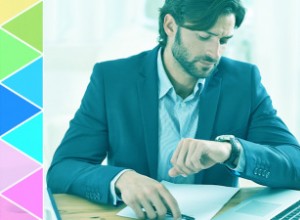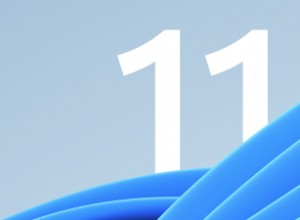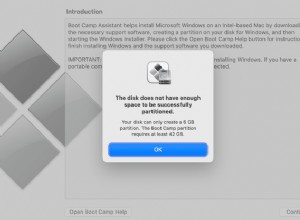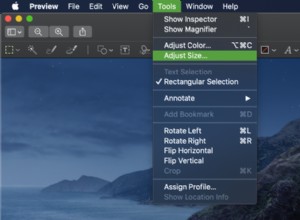إذا كنت من مستخدمي أجهزة Mac الذين يقضون الكثير من الوقت في استخدام Terminal وتحتاج إلى تثبيت أدوات سطر أوامر أخرى مثل cask أو htop أو wget ، فستحتاج في وقت ما إلى تثبيت مدير حزمة Homebrew ، مما يجعله أسهل في تثبيتها. وإليك كيفية التثبيت وكيفية إلغاء تثبيت Homebrew.
ما هو البيرة المنزلية؟
Homebrew هو نظام إدارة حزم مفتوح المصدر يبسط عملية تثبيت البرامج "المنزلية" على macOS. وهذا يعني أن الجسم الكبير من UNIX والبرامج مفتوحة المصدر متاحة للتنزيل. تمت كتابته بلغة Ruby ويتكون من مستودع git ، والذي يسمح بتنزيل المستودعات المحدثة من GitHub.
يقوم Homebrew downloads the files necessary to install and run a piece of software and then compiles them into binaries for installation.
لماذا أقوم بتثبيت Homebrew؟
إذا كنت مهتمًا بتثبيت أدوات UNIX التي لا تأتي مع أدوات التثبيت الخاصة بها لنظام التشغيل macOS ، فإن برنامج Homebrew يجعل العثور على حزم التثبيت وإنشائها وتكوينها أسهل بكثير من القيام بذلك يدويًا.
كيفية تثبيت Homebrew
بالإضافة إلى جهاز Mac مثبت عليه Mac OS X أو macOS وقليل من المعرفة باستخدام bash أو zsh ، ستحتاج إلى تثبيت Command Line Tools قبل محاولة تثبيت Homebrew. وإليك كيفية القيام بذلك.
- انتقل إلى التطبيقات> الأدوات المساعدة وانقر نقرًا مزدوجًا على Terminal لتشغيله.
- اكتب هذا الأمر:`xcode-select—-install`
- سترى نافذة منبثقة تخبرك أن "xcode-select" يتطلب الوصول إلى أدوات مطور سطر الأوامر ويطلب إذنك وحصل على تثبيتها. اضغط تثبيت.
- انتظر لحين انتهاء التثبيت.
بمجرد تثبيت أدوات سطر الأوامر ، يمكنك المضي قدمًا وتثبيت Homebrew مثل هذا:
- شغّل Terminal مرة أخرى.
- اكتب الأمر التالي:
`/use/bin/ruby -e “$(curl -fsSL https://raw.githubusercontent.com/Homebrew/install/master/install)”` - اضغط على "رجوع" وسترى عددًا من السطور توضح لك ما سيتم تثبيت النص البرمجي فيه ومكان تثبيته.
- اضغط على "رجوع" مرة أخرى.
- اكتب كلمة مرور المسؤول الخاصة بك.
- عند اكتمال التثبيت - والذي قد يستغرق بعض الوقت ، اعتمادًا على جهاز Mac وسرعة الاتصال بالإنترنت - ستظهر لك رسالة تفيد بأن "التثبيت ناجح".
بمجرد ظهور هذه الرسالة ، يمكنك البدء في تثبيت حزم البرامج باستخدام Homebrew. أولاً ، رغم ذلك ، قد يكون من المفيد قراءة الوثائق. للقيام بذلك ، استخدم هذا الأمر في Terminal:
`brew help`
لتثبيت الحزم ، استخدم بناء الجملة التالي:
`brew install [package name]`
لذلك ، لتثبيت برميل ، على سبيل المثال ، سيكون الأمر:
`brew install cask`
كيفية إلغاء تثبيت Homebrew على جهاز Mac الخاص بك
هناك عدة طرق لإلغاء تثبيت Homebrew على جهاز Mac الخاص بك. تتمثل إحدى الطرق في استخدام قراءة الوثائق واتباع الإرشادات الموجودة هناك لإلغاء التثبيت يدويًا. استخدم هذا الأمر:
`./uninstall --help`
هناك طريقة أخرى وهي استخدام أمر ruby curl لتنزيل البرنامج النصي لإلغاء التثبيت من GitHub وتنفيذه. للقيام بذلك ، استخدم هذا الأمر:
`ruby -e “$(curl -fsSL https://raw.githubusercontent.com/Homebrew/install/master/uninstall)”`
إذا كنت لا تريد استخدام curl لتنفيذ نص برمجي تم تنزيله من الإنترنت ، فيمكنك تنزيله يدويًا ومراجعته ثم تنفيذه. يمكن تنزيل البرنامج النصي من هنا:https://raw.githubusercontent .... بمجرد تنزيله ، احفظه كمستند نصي ثم قم بتشغيل إلغاء التثبيت باستخدام ذلك.
أسهل طريقة لإزالة تثبيت أي شيء من جهاز Mac
إذا كان كل هذا يبدو وكأنه الكثير من المتاعب لمجرد إلغاء تثبيت Homebrew ، فأنت على الأرجح تبحث عن طريقة أسهل. هل تعلم أن هناك طريقة أسهل بكثير لإلغاء تثبيت أي تطبيق على جهاز Mac الخاص بك ، وأنه لا يقتصر فقط على حزمة التطبيق في سلة المهملات ، ولكنه يتتبع جميع الملفات المرتبطة به ويتخلص منها أيضًا؟
يقوم CleanMyMac X بذلك بالضبط ، وهو موصى به من قبل العديد من مواقع الويب والمدونات المشهورة لنظام التشغيل Mac باعتباره أسهل طريقة لإلغاء تثبيت التطبيقات على جهاز Mac. إنه جيد بشكل خاص إذا كنت بحاجة إلى إلغاء تثبيت العديد من التطبيقات في وقت واحد. وإليك كيفية استخدامه.
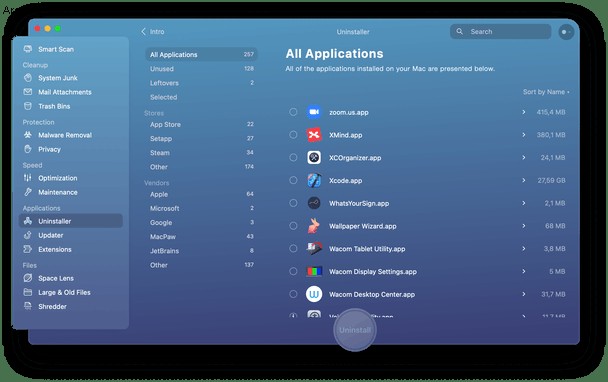
- تثبيت وتشغيل CleanMyMac X - رابط لتنزيل الإصدار المجاني.
- اختر أداة إلغاء التثبيت في الشريط الجانبي.
- حدد المربع بجوار التطبيق أو التطبيقات التي تريد إزالتها.
- اضغط على إلغاء التثبيت.
سيتم إلغاء تثبيت جميع التطبيقات التي اخترتها ، دون ترك أي أثر لها. يمكن أن يساعدك CleanMyMac X أيضًا عندما تواجه مشكلة في التطبيقات التي تعمل بشكل سيء. قبل إلغاء تثبيت تطبيق مزعج ، حاول استخدام CleanMyMac X لإعادة تعيينه.
إعادة تعيين التطبيقات:ميزة فاتتك طوال الوقت
تؤدي إعادة تعيين التطبيق إلى إزالة بعض ملفات الإعدادات والتفضيلات الخاصة به ، ولكنها تترك التطبيق كما هو. في المرة التالية التي تقوم فيها بتشغيله ، فإنه يتصرف كما لو كنت قد قمت بتشغيله للتو لأول مرة بعد تنزيله. قد يحل مشاكل الأداء. وإليك كيفية القيام بذلك.
- قم بتشغيل CleanMyMac X.
- اختر أداة إلغاء التثبيت.
- حدد التطبيق في القائمة التي بها مشكلات.
- انقر على القائمة المنسدلة الموجودة على يسار اسم التطبيق ، حيث تشير حاليًا إلى "إزالة" وحدد "إعادة تعيين".
- ستلاحظ أن زر "إزالة التثبيت" الكبير الموجود أسفل النافذة قد تغير إلى "إعادة تعيين". اضغط عليه.
- سيتم الآن إعادة تعيين التطبيق وسيعمل كما لو كان مثبتًا حديثًا.
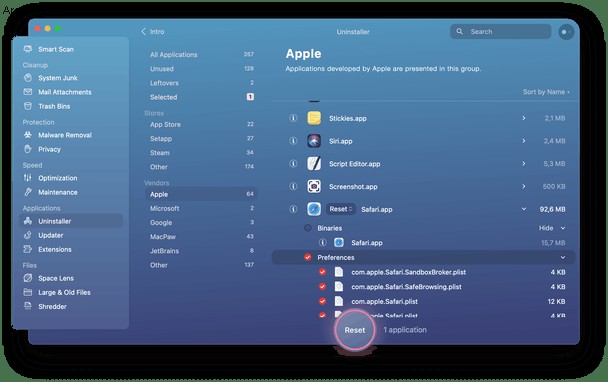
التطبيق موثق من Apple ومتاح للتنزيل المجاني هنا.
إذا اخترت إلغاء تثبيت Homebrew عن طريق تنزيل البرنامج النصي لإلغاء التثبيت يدويًا وحفظه كملف نصي ، بدلاً من تشغيل البرنامج النصي curl ، نظرًا لإدراكك لمشاكل الأمان المحتملة ، فسترغب في التحقق من أداة البرامج الضارة لـ CleanMyMac. يقوم بمسح جهاز Mac الخاص بك بحثًا عن برامج ضارة معروفة ، وإذا وجد أي عروض لإزالته.
يعد Homebrew أداة مفيدة جدًا لأي شخص يريد تشغيل برنامج Unix مفتوح المصدر على جهاز Mac الخاص به ، ولكنه يريد طريقة بسيطة لتثبيته. يجب أن تشعر بالراحة عند استخدام Terminal لتثبيته ، ولكن لا ينبغي أن تكون هذه مشكلة إذا كنت من مستخدمي Mac المهتمين بأدوات Unix مفتوحة المصدر.